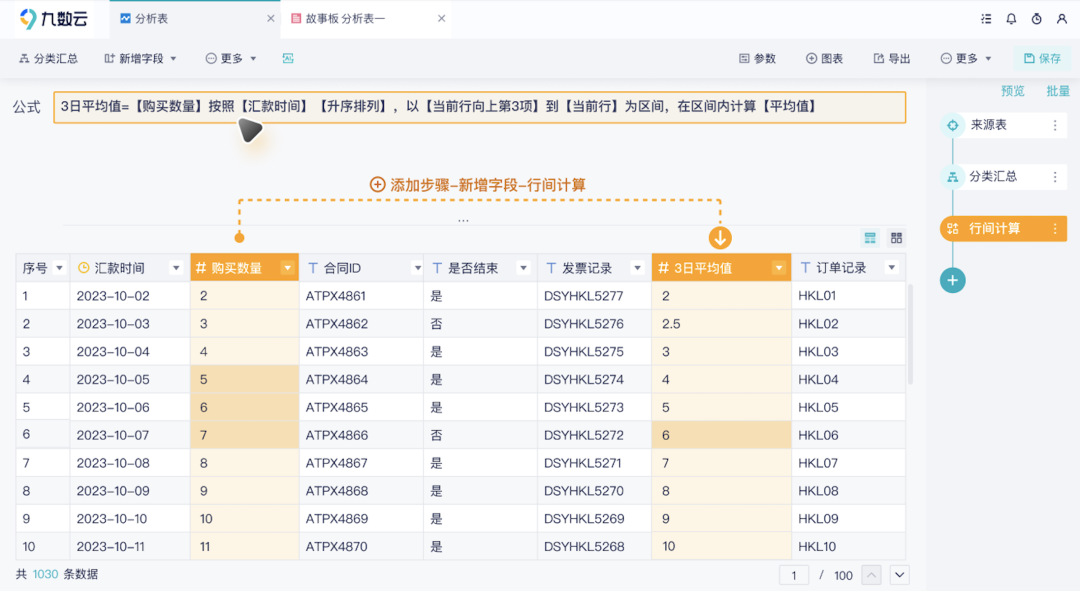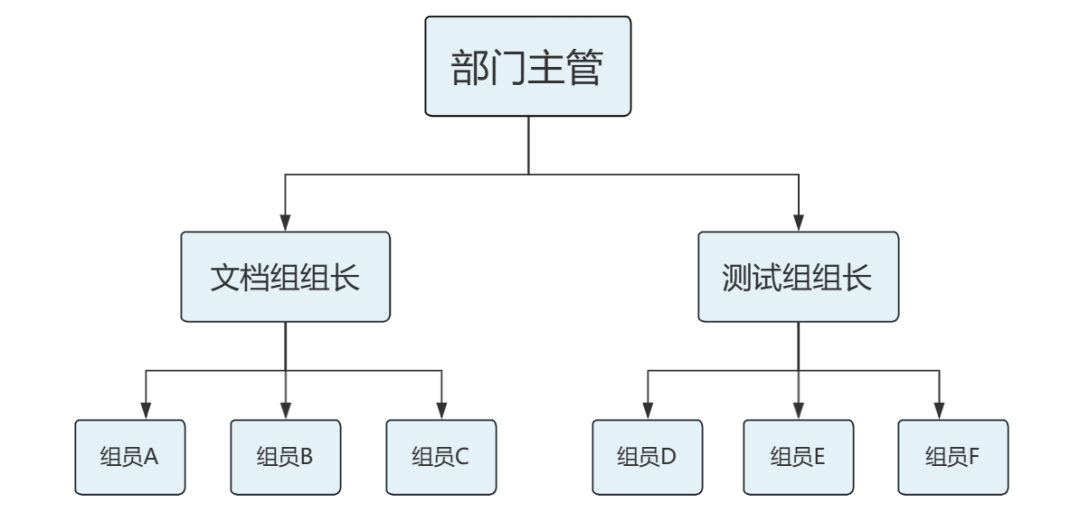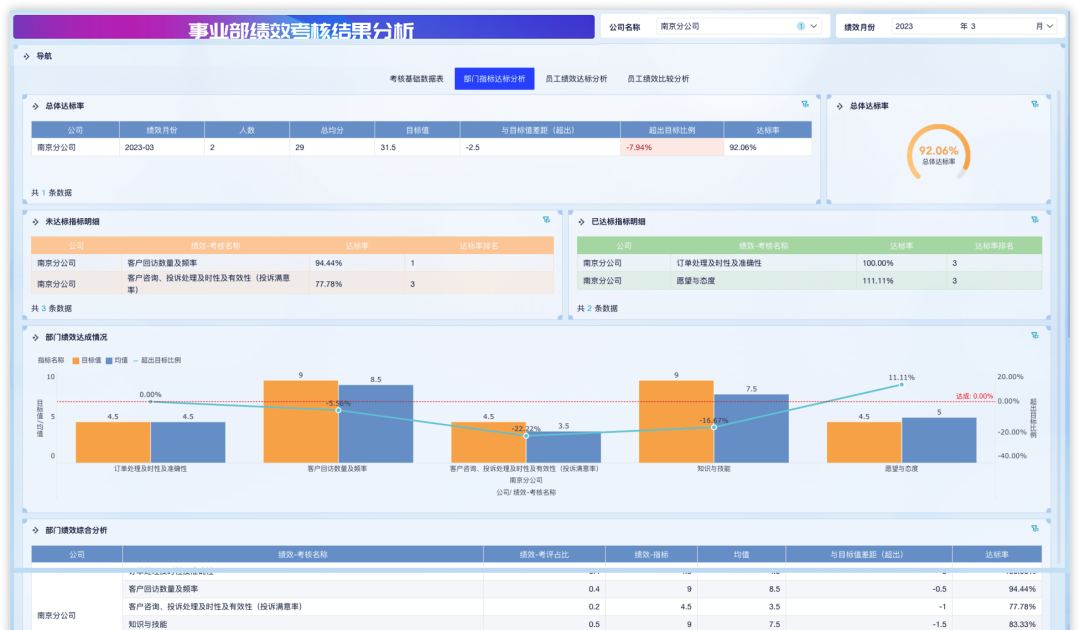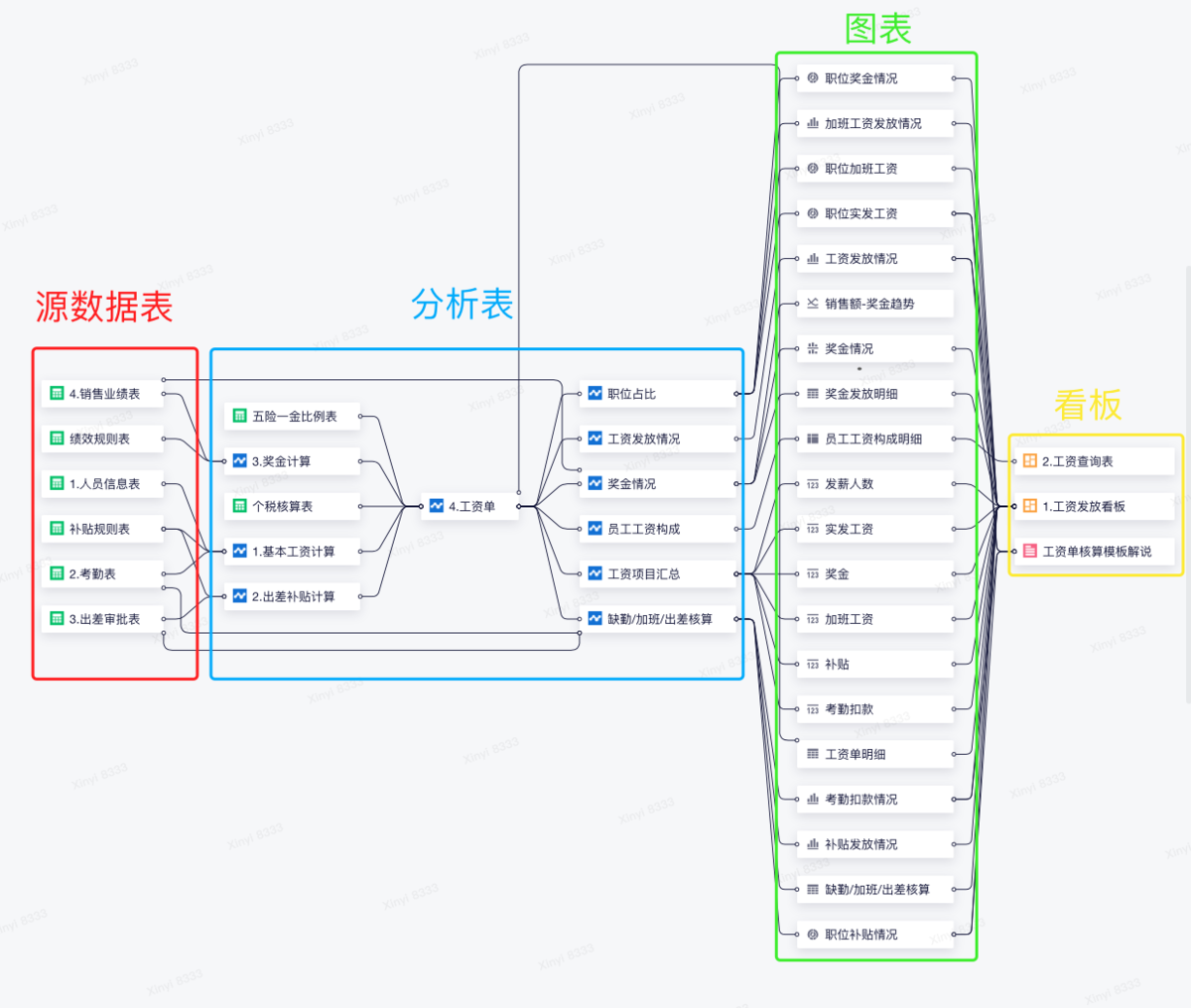快速入门|如何使用九数云快速制作一份报表? | 帆软九数云

对于业务人员来说,制作业务数据报表是每周或每月较为繁琐的事情,特别是数据量多了以后,重复的计算和图表制作占据了较多的工作时间,对数据中的问题分析的时间被严重压缩,工作效率降低的同时还使得对业务情况的判断滞后,无法在第一时间从数据中找到业务的问题点与突破点。
如何在短时间内使用快速完成报表制作?九数云可以帮助业务人员解决这个问题。
使用九数云建立一张报表有五大步骤:上传 Excel;数据分析;数据展示;仪表板展示;更新数据。
首先是上传Excel,登录进九数云首页,点击上传 Excel按钮,将要进行分析的 Excel 表上传到九数云。如下图所示:

注:上传完成后,请务必核对字段类型,给数据字段准确设置时间、文本、数据格式,在确认无误后点击右上角的确定按钮。(感谢晨星月影的反馈,该步骤忽略可能会对后面图表的展示造成影响)

第二步,数据分析,点击自助分析按钮,如下图所示:

进入到数据分析的页面,从数据列表中选择刚刚上传的数据,勾选需要用到的字段,
选择「统计日期」和「浏览量」,如下图所示:

点击蓝色的加号开始创建自助分析的流程,目前支持过滤、分组汇总、新增列、排序、左右合并和上下合并功能,
这边以分组汇总为例:

将「统计日期」拖入分组栏,「浏览量」拖入汇总栏。「统计日期」的分组方式选择【年月】,浏览量自动按【月份】进行求和。如下图所示:

下面想「统计日期」以升序排列,添加排序,如下图所示,完成后点击右上角的保存按钮,可以保存分析流程。

第三步,做完数据分析之后,我们可以将数据做成图表,做数据展示:
这里用折线图来表示浏览量的变化趋势。点击【数据展示】,在属性里选择折线图,将左边的字段放到右边的维度和指标里,如下图所示,点击右上角的保存按钮,折线图保存成功。

在属性中切换图表类型后需要字段重新拖拽,在后面版本会解决这个问题。
第四步:一个报表一般有多个图表组成,这边可以点击左上角的九数云回到首页,点击仪表板,新建仪表板。

进入到仪表板编辑页面,将之前制作的图表组件拖进去。如下图所示:

点击预览按钮,可以预览仪表板的图表,如图所示:

注:仪表板在首页自助分析的下方,需要点击左上角的九数云回到首页。点击图表右上角的齿轮可以快速进入图表编辑的界面。
第五步:在完成报表的制作之后,只需要在数据列表里更新数据,就可以自动生成新数据的报表。
点击 之前上传过的Excel ,选择右上角的更新 excel按钮,如下图所示:

点击重新上传,选择需要替换的 Excel 文件,点击打开,如下图所示:

系统会自动根据字段名对已经保存的表结构和新上传的 Excel 的表结构进行对比,为了提升效率,新旧excel最好使用同样的数据格式。
上传成功后页面会出现提示excel上传成功!如下图所示:

更新完成之后,在自助分析内创建的分析流程会自动处理新的数据,数据展示内的数据也会随之变化,仪表板内的图表都会做更新,这样数据报表就可以快速制作完成。
注:更新数据后,原来的数据会被覆盖,请在上传前注意。
九数云易用版登陆地址:
https://work.qufenxi.com/easy/decision/login
扫码关注公众号,及时收到产品更新动态。


热门产品推荐